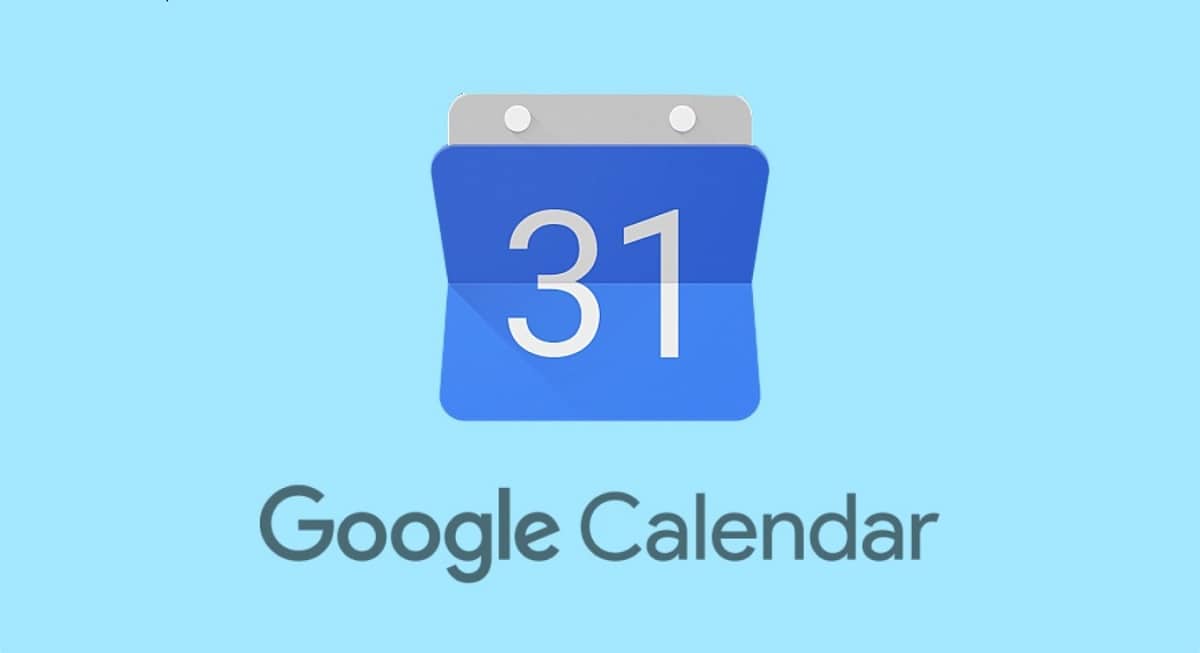
Nabani na osele esebenzise ikhalenda yeGoogle uyazi kakuhle izibonelelo zentlangano zokuba nekhalenda ye-elektroniki kunye nekhalenda, zombini ukusetyenziswa kwezobugcisa kunye nangasese. Eyona nto isebenzayo ngokungathandabuzekiyo ukuba nayo Ikhalenda kaGoogle kwidesktop ukusuka kwikhompyuter yethu, ukufumana eyona ntsebenzo ilungileyo kwaye ube nazo zonke izicwangciso zethu kunye nokuqeshwa ngokucofa nje kude.
Kwabo bangaziyo okwangoku, iKhalenda kaGoogle yaphuhliswa ngo-2006 kwaye yaboniswa ngo-2009 njengemveliso egqibeleleyo egqityiweyo esebenza ngokugqibeleleyo. Ujongano lwayo luyafana nezinye izinto eziluncedo zekhalenda yedesktop njenge iCal (yeMac OS X) okanye Microsoft Outlook. Phakathi kwemisebenzi yayo ephambili, ukubakho kokuyingqamanisa nabafowunelwa be-Gmail kuyabonakala.
IKhalenda kaGoogle: ifumaneka njani?
Ikhalenda kaGoogle ifakwe ngokungagqibekanga kuzo zonke iinguqulelo zendlela yokusebenza yeWindows. Yiyo loo nto ukufikelela kwiKhalenda kaGoogle kunye nokuqalisa ukulungelelanisa ixesha kunye nemisebenzi yethu kulula kakhulu. Ukuba akunjalo, inokukhutshelwa simahla kwiVenkile yewebhu yeChrome.
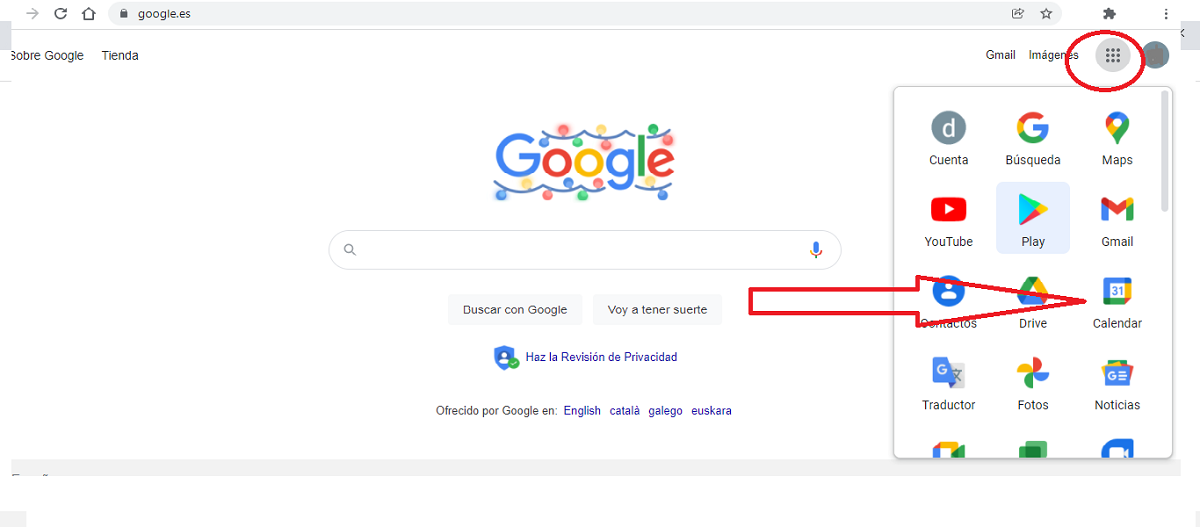
Uyisebenzisa kwaye uyifake njani iKhalenda kaGoogle kwidesktop
Ukuba sele sinayo iakhawunti yeGoogle, kuqala kufuneka ufikelele kuyo. Ukuba asinayo okwangoku, kufuneka siyidale. Ke, xa ungena kwiwebhusayithi kaGoogle, kuya kufuneka uye kwikona ephezulu ngasekunene kwaye ucofe kwi icon yesicelo (njengoko kubonisiwe kumfanekiso ongentla). Kokuthoba okuvula ngezantsi, kufuneka ukhethe i icon yeKhalenda kaGoogle.
IKhalenda kaGoogle isebenza kunye neenguqulelo eziphambili zangoku kunye zangaphambili zezi bhrawuza zilandelayo: UGoogle Chrome, Microsoft Edge, Firefox kunye neSafari.
Yenza ikhalenda entsha
UGoogle uyasivumela yenza iikhalenda ezininzi njengoko sifuna. Ngale ndlela sinokugcina umkhondo weentlobo ezahlukeneyo zeziganeko: izibophelelo zobungcali, i-ajenda yabantwana bethu, ukuqeshwa kwezonyango, njl. Ukwenza kunye nokuqwalasela ikhalenda entsha, la ngamanyathelo okufuneka uwalandele:
- Kwikhompyuter sivula iKhalenda yeGoogle.
- Ngasekhohlo, ecaleni kwe «Ezinye iikhalenda», sicofa "Yongeza ezinye iikhalenda ezingakumbi" kwaye emva koko ungene "Yenza ikhalenda".
- Emva koko songeza igama kunye nenkcazo kwikhalenda entsha.
- Ekugqibeleni, kufuneka ucofe "Yenza ikhalenda".
Yabelana kwaye uhlele iikhalenda
Iikhalenda zinokuba cYabelana nabanye abasebenzisi, esebenza kakhulu kwiimeko ezithile. Umzekelo, kwiqela lomsebenzi. Ukwenza oku, cofa kwi icon yekhalenda kwibar esekhohlo uze ukhethe "Yabelana nabantu abathile".
ukuba Hlela igama kunye nenkangeleko yekhalenda Kuya kufuneka ufikelele "Iikhalenda zam" kwaye ukhethe leyo ofuna ukuyiguqula. Emva koko siye "Iinketho ezininzi", ngoko "Izicwangciso kunye nokwabelana" kwaye kwibhokisi ebonakala phezulu, sitshintsha igama okanye ukhethe umbala omtsha.
Ungqamaniso lweKhalenda kaGoogle kunye neKhalenda yeWindows
Eyona ndlela ilula yokufumana ulwazi lwakho lweKhalenda kaGoogle kukungqamanisa neyakho Ikhalenda yeWindows. Ngale ndlela, zonke izithuba kunye neenkcazo zinokufumaneka kwinkqubo yokusebenza ngokwayo. Amanyathelo okulungelelanisa zombini iikhalenda alula kakhulu:
- Kwimenyu yokuQala yekhompyuter, sibhala ikhalenda kwaye kwiziphumo sikhetha usetyenziso "Ikhalenda".
- Sivula usetyenziso kwaye sikhethe i-icon ye-cogwheel okanye igiya ebekwe kwindawo esezantsi ekhohlo. Le yindlela esifikelela ngayo kwi- imenyu yokuseta.
- Emva koko sikhetha "Lawula iiakhawunti" nangemva "Yongeza iakhawunti".
Faka iKhalenda kaGoogle kwidesktop

Uyifaka njani iKhalenda kaGoogle kwidesktop
Into yokuqala ekufuneka siyenzile phambi kokubeka iKhalenda kaGoogle kwidesktop kukuqinisekisa ukuba isikhangeli sethu UGoogle Chrome usexesheni kuguqulelo lwayo lwamva nje. Oko kuya kuthintela ukungasebenzi kakuhle okuninzi. Nje ukuba kwenziwe oku, silandela la manyathelo alandelayo:
- Ukuqala, singena Chrome Web Store.
- Kwibha yokukhangela, sibhala igama lolwandiso: Ikhalenda kaGoogle.
- Kuluhlu lweziphumo ezibonisiweyo, sikhetha ukongezwa kwaye nqakraza kwinketho "Yongeza kwiChannel".
- Kuya kuvela ifestile ezivelelayo. Kuyo sikhetha "Yongeza ulwandiso". Ukwenza njalo kuya kuqalisa ukukhuphela kunye nokufakwa ngokuzenzekelayo.
- Xa ukufakela kugqityiwe, iKhalenda kaGoogle iya kuvela kwidesktop kwifestile eyahlukileyo.
- Okokugqibela, sicofa iqhosha lemouse ekunene kwi icon yeKhalenda kaGoogle kwaye ukhethe "Cofa kwibar yomsebenzi."
Ngaba inokusetyenziswa kwi-desktop ye-Mac?
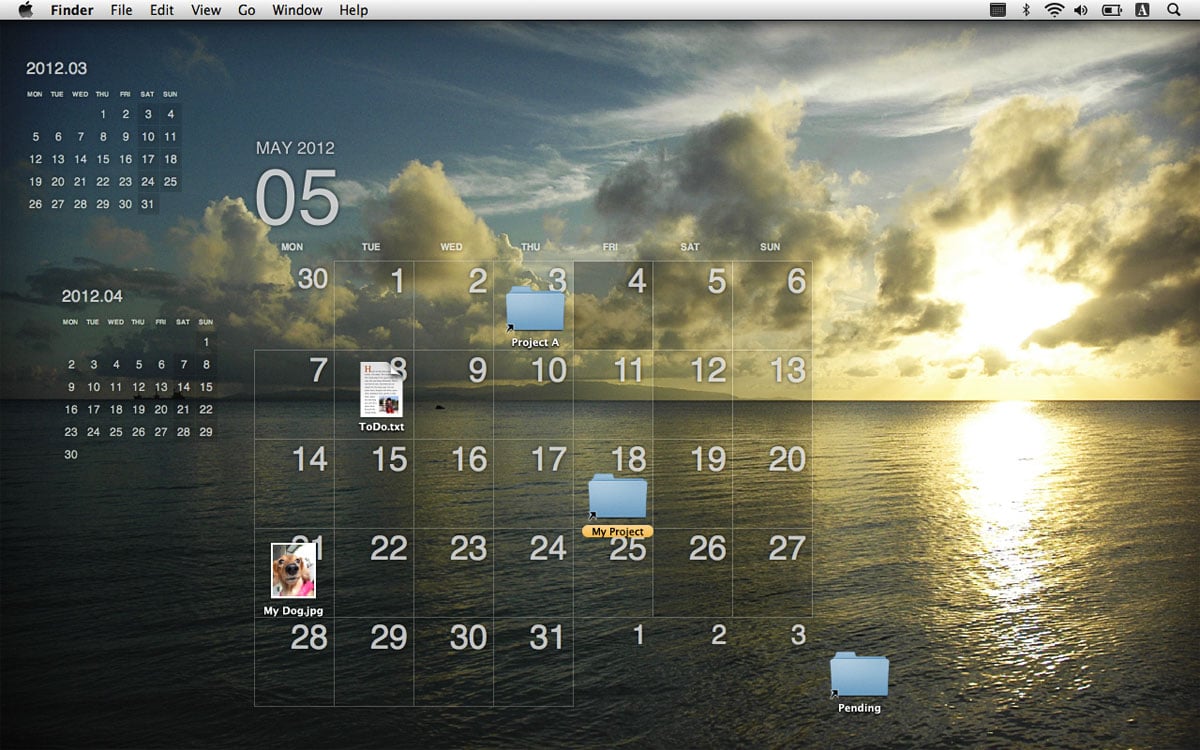
Faka iKhalenda kaGoogle kwi-Mac desktop
Ukuba endaweni yeWindows singabasebenzisi benkqubo yokusebenza ye-iOS, sinokusebenzisa iKhalenda kaGoogle kwaye siyifake kwidesktop yethu. Eyona nto ibalulekileyo, ukwenza yonke into ibe lula kwaye imanzi ngakumbi, kukuba ukuba ngaphambili uqhagamshele iakhawunti yethu kaGoogle kwiMac yethu. Nantsi indlela esinokuyijonga ngayo:
- Okokuqala, siya kwi "System Preferences".
- Ukusuka apho sikhetha ukhetho "Iiakhawunti ze-Intanethi".
- Kuluhlu olubonakalayo sinokubona ukuba zeziphi iiakhawunti ezidityanisiweyo kwiMac yethu.
Ukuba i-akhawunti sele iqhagamshelwe, akuyi kubakho ngxaki ukuqala ungqamaniso lweakhawunti. Inkqubo iyafana nale siyichazile ngasentla. Nangona kunjalo, asimele silibale ukuba ukuze siyisebenzise, kuya kufuneka siqwalaselwe kuqala.
Nakuba kunjalo, nangona inemisebenzi efanayo, kubalulekile ukwazi oko asiyi kukwazi ukudibanisa iKhalenda kaGoogle kunye neKhalenda yeApple, ekubeni isoftware yabo yahlukile kwaye ayihambelani ngokupheleleyo. Oku kunokubonakala ngathi yingxaki, kodwa abasebenzisi abaninzi baziqhelanisa ngokugqibeleleyo nale meko kwaye balawule zombini iikhalenda ngaphandle kongquzulwano, ukwahlula iinjongo zabo nganye kuzo kwiMac yabo.
Uyisebenzisa njani iKhalenda kaGoogle
Ukulawula le khalenda kulula kakhulu kwaye ibonelela ngezinto ezininzi eziluncedo, ngakumbi ukuba sineKhalenda kaGoogle kwidesktop. Nantsi imiyalelo esisiseko onokuyisebenzisa kwaye ufumane okona kulungileyo kuyo:
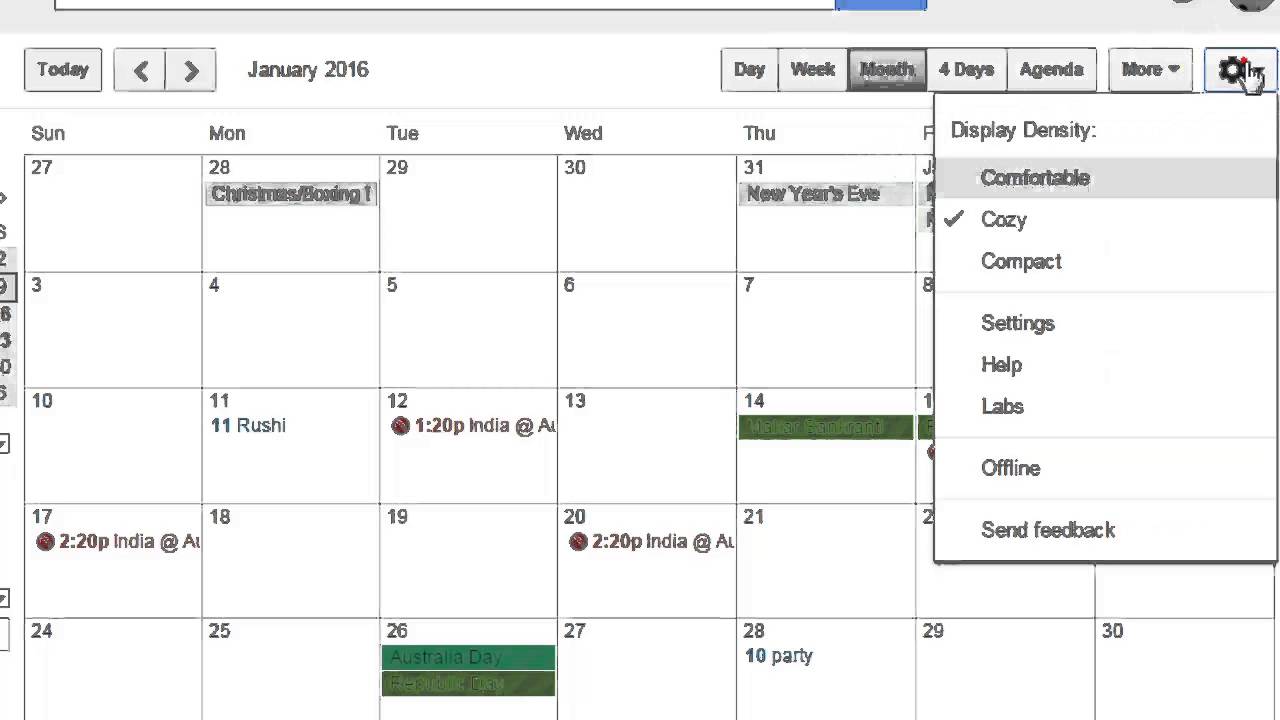
Ujongo lwenyanga lwekhalenda kaGoogle
Ukujongwa kwekhalenda
Umbono ongagqibekanga weKhalenda kaGoogle yeyona nto ibonakalayo ilula, nangona inokuguqulwa ukuze ihambelane nentando yethu. Ukuba sisebenza ngeekhalenda ezininzi ngexesha elinye, kulungile ukuzohlula ngeendlela ezahlukeneyo zokujonga.
Kwikona ephezulu ngasekunene yeKhalenda kaGoogle sifumana iinketho zokubonisa: Usuku, iVeki, inyanga, unyaka, iAjenda okanye iintsuku ezi-4.
Bhrawuza ikhalenda
Ukuba sisebenzisa iKhalenda kaGoogle kwidesktop yekhompyuter, zimbini iindlela zoku ukusuka komnye umhla ukuya komnye:
- Sebenzisa i iintolo kwikona ephezulu ngasekhohlo yekhalenda.
- Ngu ikhalenda encinci ekwikona ephezulu ngasekhohlo.
Kwi-smartphone (inokuba yi-Android okanye i-iOS) ukukhangela kwahlukile, nangona siya kufumana ukhetho kwikona ephezulu ngasekhohlo kwesikrini.
Yila kwaye uhlele imicimbi
Ukwenza isiganeko okanye ukuphawula umhla kwikhalenda yethu, qhubeka ngolu hlobo lulandelayo:
- Kwikona ephezulu ngasekunene sikhetha ukhetho "Yenza".
- Apho sibhala isihloko, umhla kunye nexesha lesiganeko, umzekelo: intlanganiso.
- Ukumema omnye umsebenzisi kumsitho wethu, sikhetha "Yongeza umntu kwintlanganiso" kwaye sibhala idilesi yakho ye-imeyile. Ngaloo ndlela, uya kufumana isimemo kwi-inbox yakho.
- Ukugqiba, sicofa kwi "Gcina".
Ukucima okanye ukuhlela isiganeko siya kwinqanaba lokuqala kuluhlu oludlulileyo, kodwa ukhetha ukhetho oluhambelanayo. Kuyafana nokukhangela iziganeko.
Shicilela iikhalenda
Ngamanye amaxesha kunokuba luncedo ukuprinta iikhalenda ephepheni okanye uzigcine kwifomathi yePDF ukuze zijongwe ngabanye ngaphandle kokwabelana ngalo lonke ulwazi lwakho. Nantsi indlela oyenza ngayo:
- Kwikona ephezulu ngasekunene, khetha ukhetho lokuya khetha ixesha elithile yekhalenda (usuku, iveki, inyanga, unyaka ...)
- Emva koko sicofa "Ukuseta" kwaye emva koko Msgstr "Ukushicilela".
- Efestileni "Printa umboniso" Sinokutshintsha ezinye iinkcukacha ezifana nobukhulu okanye umbala wefonti.
- Ekugqibeleni, sicofa "Ukuprinta".
Sebenza ngaphandle kweintanethi
Ngomsebenzi we iikhalenda ngaphandle kweintanethi, singakwazi ukufikelela ezethu naxa singaqhagamshelwanga kwi-Intanethi. Oku kuluncedo ngakumbi kwiindawo apho unxibelelwano lubuthathaka okanye lungakhuselekanga.
Kukho imisebenzi ethile yeKhalenda kaGoogle enokwenziwa ngaphandle kokuqhagamshelwa kwinethiwekhi, njengokubonisana okanye ukubukela imicimbi. Ukwenza oku kufuneka wenze oku kulandelayo:
- Sivula iKhalenda kaGoogle.
- Kwikona ephezulu ngasekunene, sicofa kwimenyu "Cwangcisa".
- Ekhohlo, kwithebhu "Ngokubanzi", sikhetha ukhetho "Ngaphandle konxibelelwano" kwaye ke leyo ka "Vula ikhalenda ngaphandle kweintanethi".
Nje ukuba kwenziwe oku, ikhalenda ilungele ukusetyenziswa ngaphandle kweintanethi. Kwikona ephezulu ngasekunene yekhalenda, siya kufumana ukhetho "Ngqamanisa". Xa siza kuyisebenzisa, isaziso «Kubonakala ukuba akukho unxibelelwano. Usenokungakwazi ukwenza ezinye izenzo.
Xa usebenzisa iikhalenda ezingaxhunyiwe kwi-intanethi, kubalulekile ukuqaphela ukuba idatha iya kulungelelaniswa ukususela kwixesha lokugqibela ikhompyutha yethu yayikwi-intanethi. Asiyi kukwazi ukuyila okanye ukuhlela imisitho, ukuthumela izimemo kunye nokufikelela kwimisebenzi kunye nezikhumbuzo.